Jak odstranit historii prohlížení v aplikaci Internet Explorer
Autor:
Randy Alexander
Datum Vytvoření:
25 Duben 2021
Datum Aktualizace:
1 Červenec 2024
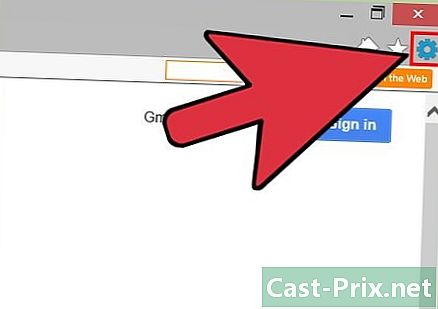
Obsah
Tento článek byl napsán ve spolupráci s našimi editory a kvalifikovanými vědci, aby byla zaručena přesnost a úplnost obsahu.V tomto článku je citováno 8 odkazů, které jsou v dolní části stránky.
Tým pro správu obsahu pečlivě zkoumá práci redakčního týmu, aby se ujistil, že každá položka je v souladu s našimi vysokými standardy kvality.
Pokud chcete odstranit historii svého prohlížeče z aplikace Internet Explorer, buď v mobilní aplikaci nebo v počítači, můžete to provést několika způsoby. Je dokonce možné vymazat některé weby nebo stránky z historie prohlížení. V závislosti na verzi, kterou používáte, můžete vymazat svou historii v počítači pomocí nabídky zabezpečení nebo Možnosti Internetu, V mobilním zařízení budete muset otevřít nabídku nastavení jednoduchý dotyk prstu.
stupně
Část 1 ze 4:
Vyprázdněte historii prohlížení v mobilu (Internet Explorer 10 a 11)
- 5 Odstraňte dotyčné weby. Klikněte a podržte tlačítko myši na libovolném webu a poté zvolte remove v zobrazené nabídce nabídek.
- Můžete také kliknout pravým tlačítkem na libovolný web a vybrat remove.
rada

- S vydáním systému Windows 10 byl Internet Explorer nahrazen novým prohlížečem Microsoft Edge. I když jste uživatelem systému Windows 10, můžete stále používat Internet Explorer zadáním klíčových slov Internet Explorer ve vyhledávacím poli Windows nebo ve Virtuálním pomocníkovi Cortona.
- Pokud používáte Internet Explorer 11, můžete k dialogovému oknu přistupovat automaticky Smazat historii navigace stisknutím této kombinace kláves Ctrl+⇧ Shift+del.
- Pokud používáte Internet Explorer 11, můžete si zvolit automatické mazání historie prohlížení. Chcete-li to provést, otevřete Možnosti Internetu poté vyberte kartu obecný, Poté zaškrtněte možnost Prázdná historie při zavírání.
- Chcete-li v aplikaci Internet Explorer 11 odstranit další soubory související s používáním prohlížeče (tj. Obrázky a uložené webové stránky), otevřete panel Možnosti Internetu, zvolte longlet Pokročilá nastavení, potom zaškrtněte možnost Po zavření prohlížeče vyprázdněte složku Temporary Internet Files.

